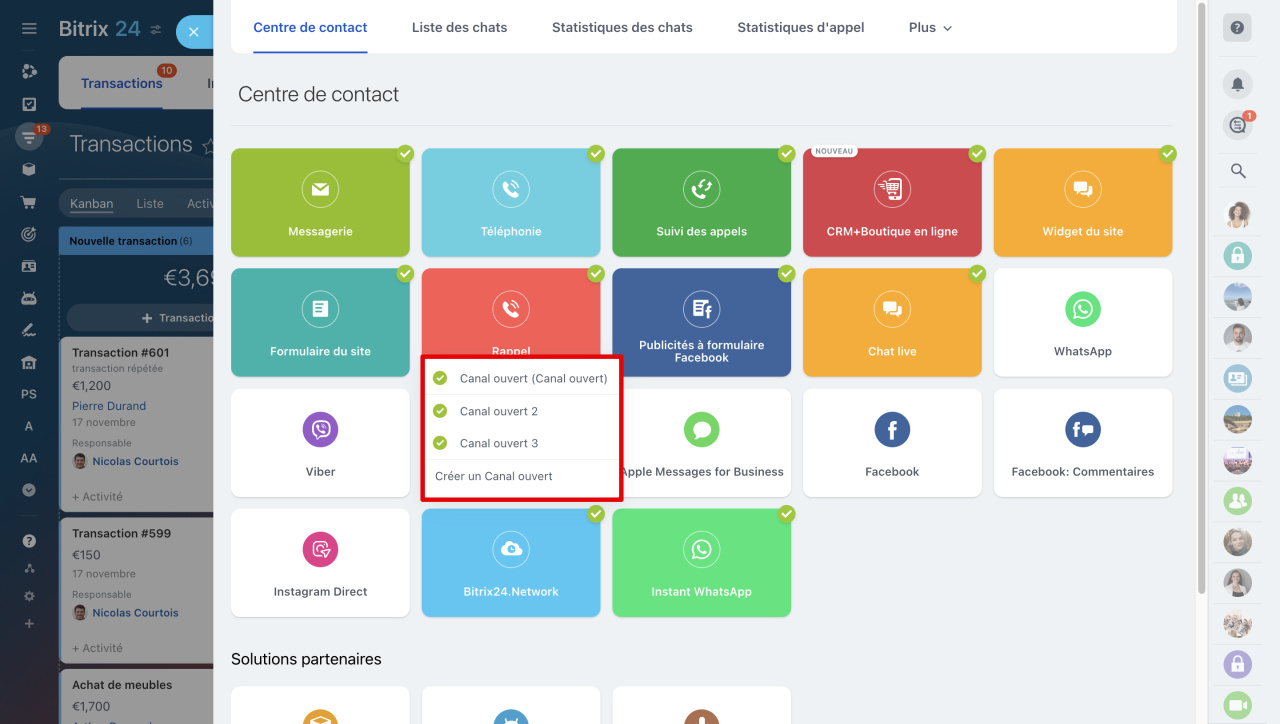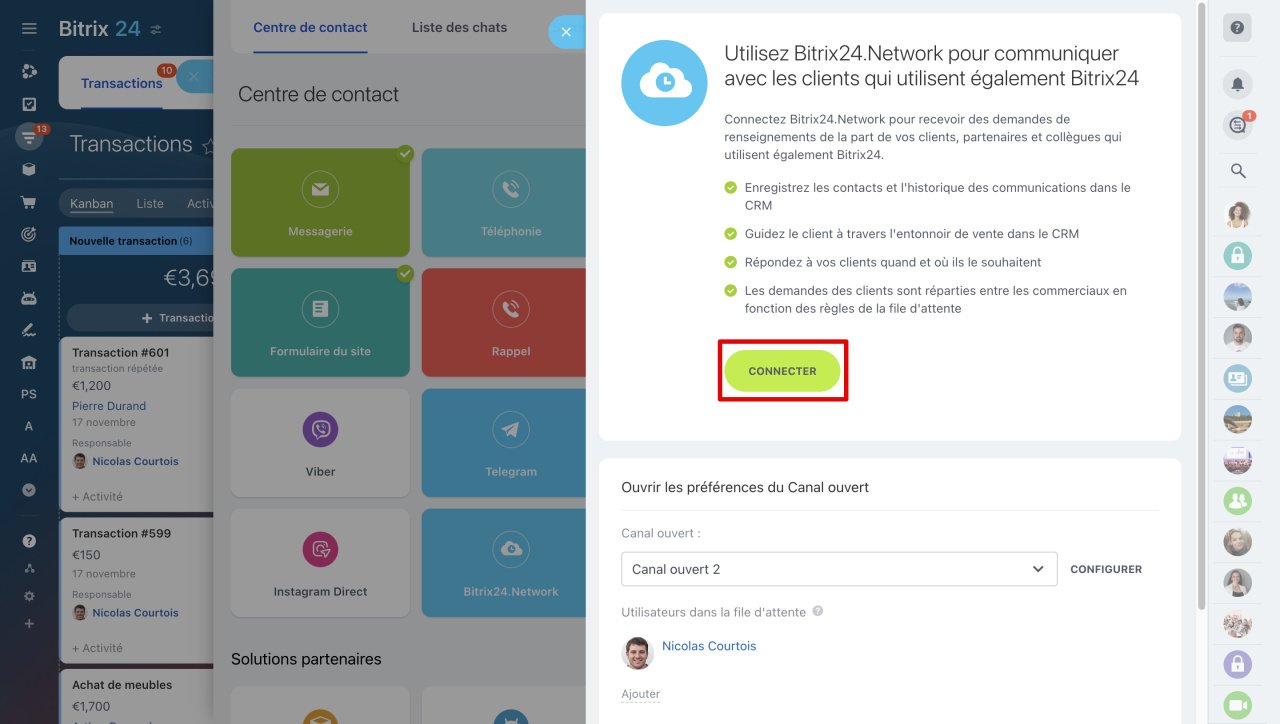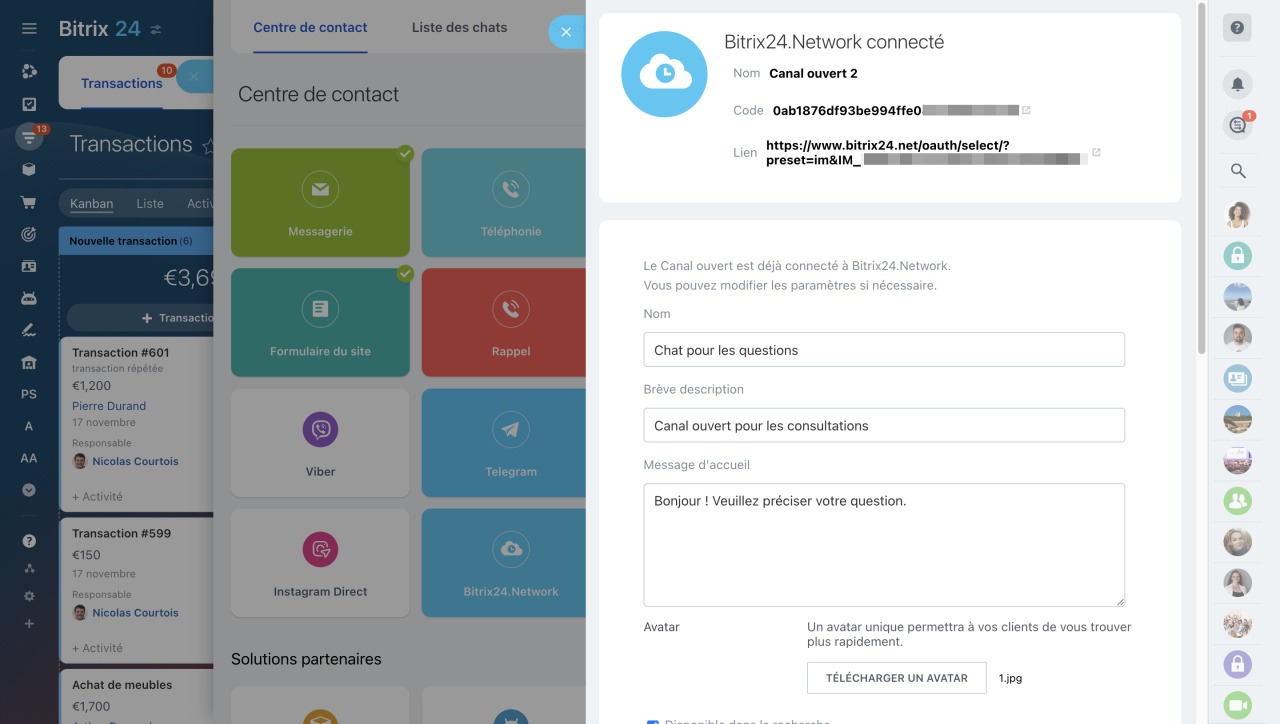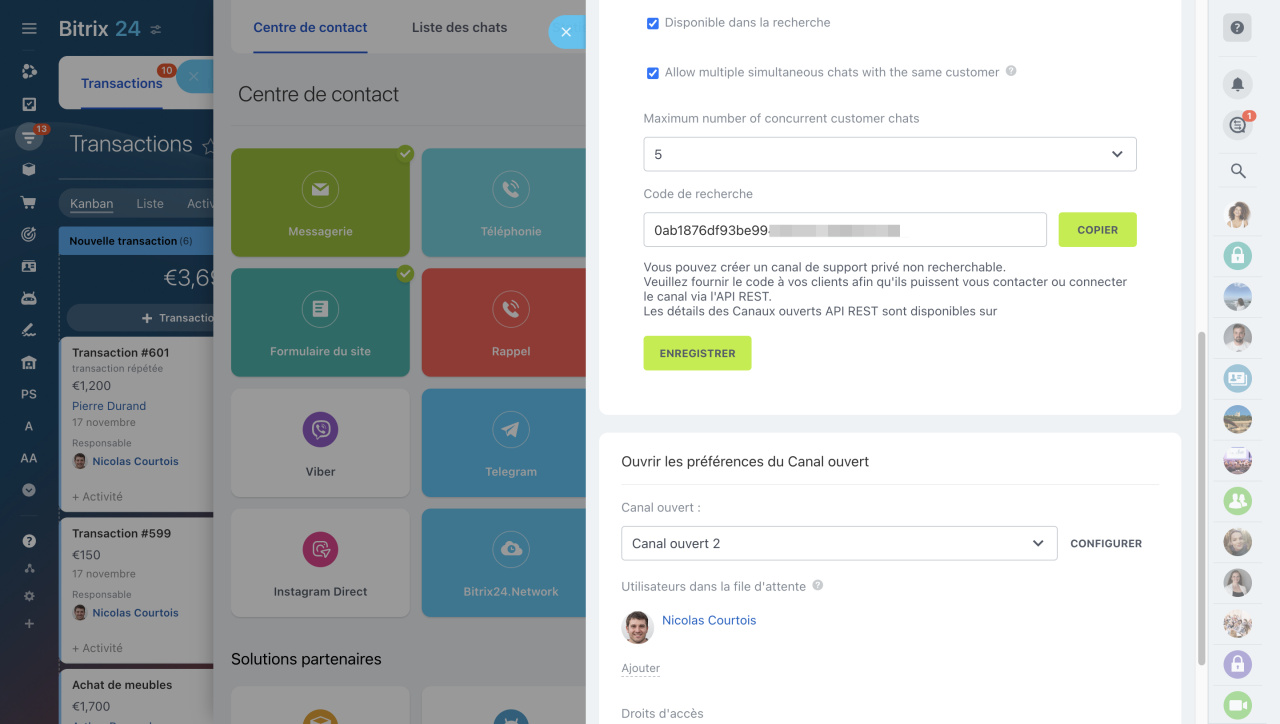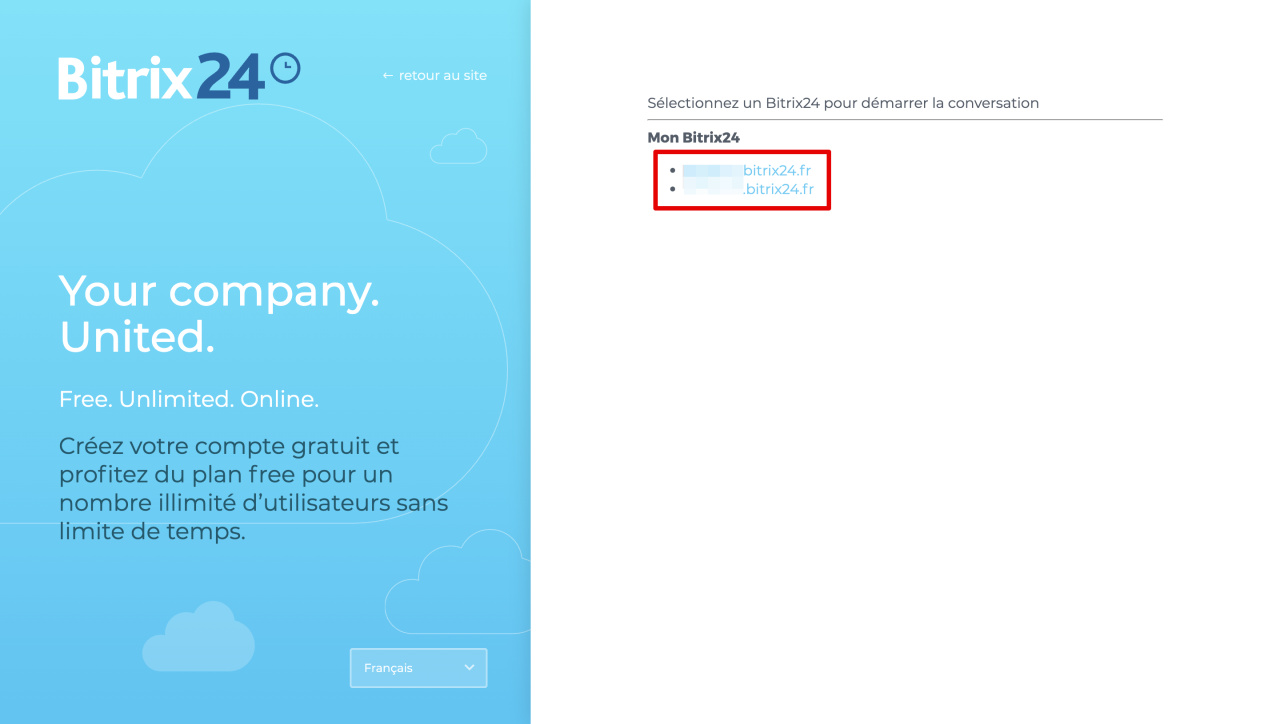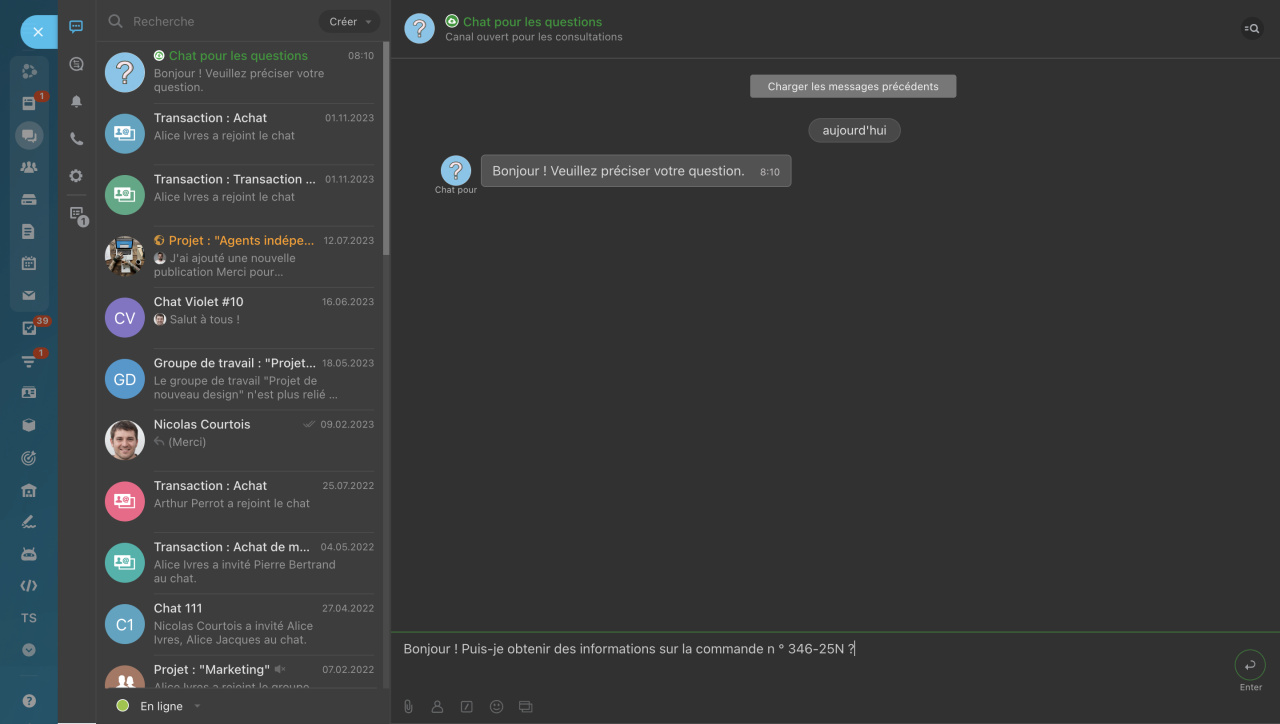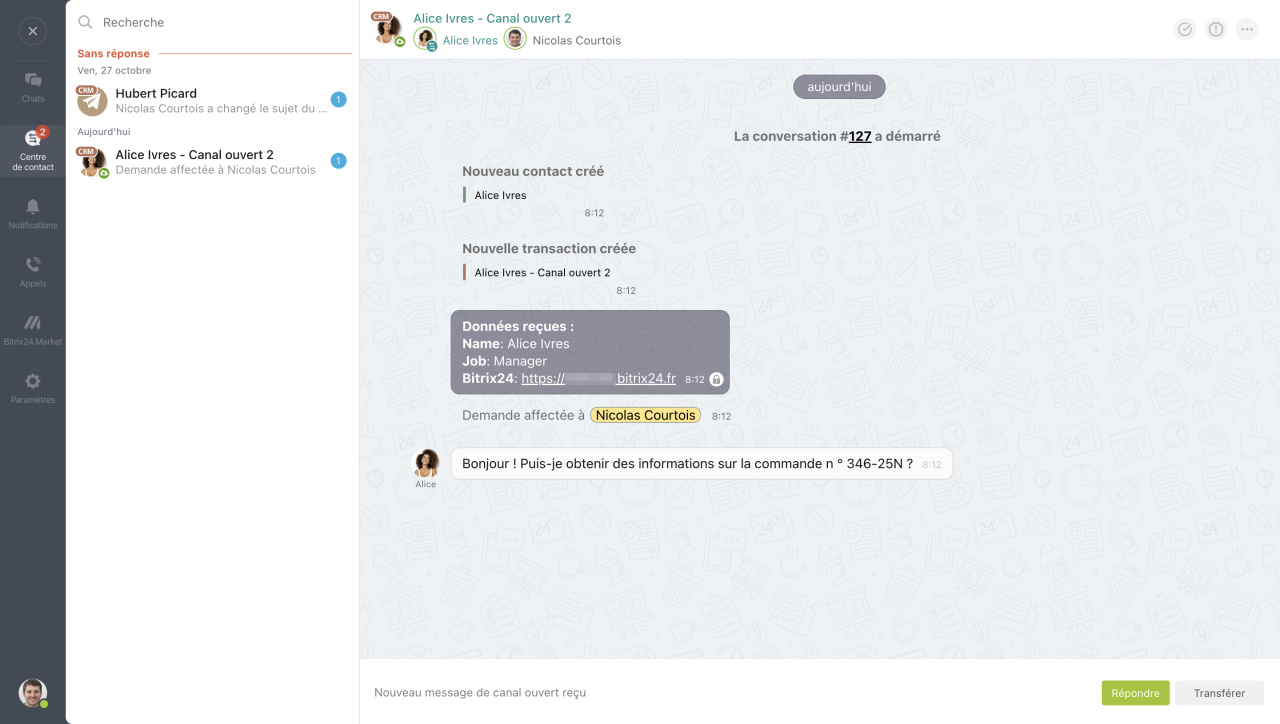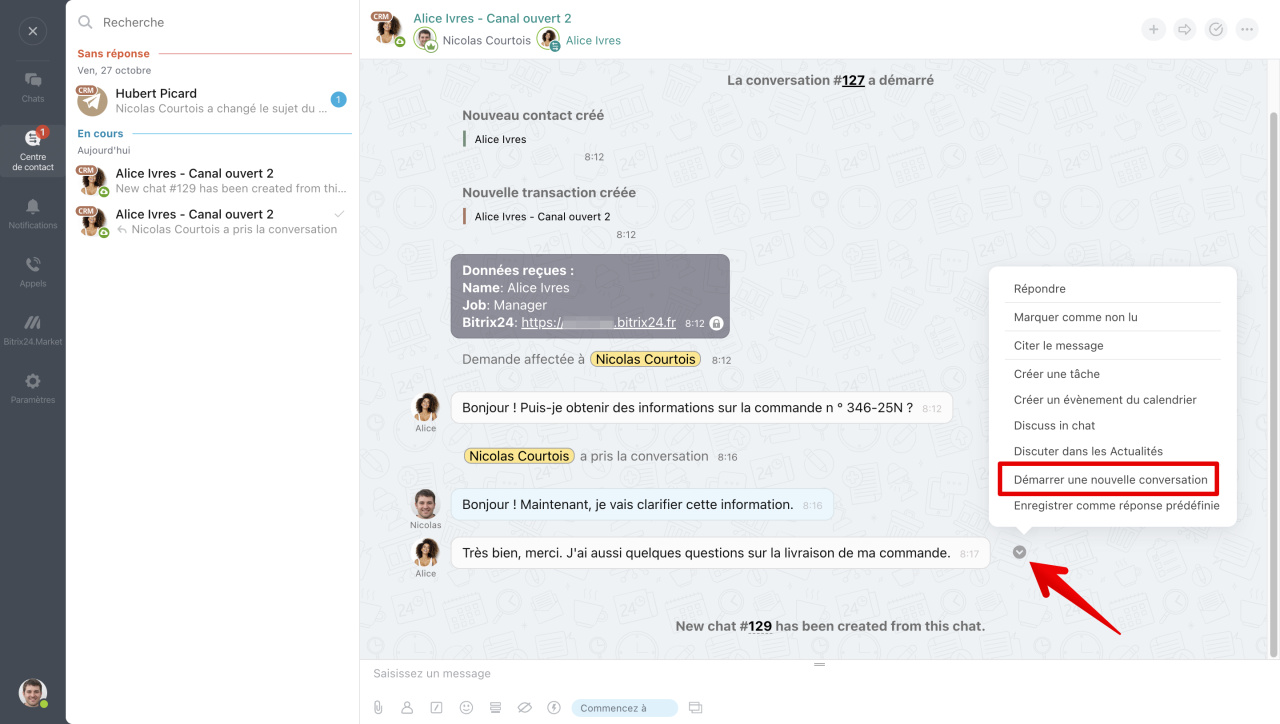Sur la page Bitrix24 Network, vous pouvez voir une liste de tous les Bitrix24 dans lesquels vous travaillez. Si vos collègues, clients ou partenaires travaillent dans d'autres entreprises, vous ne pouvez pas communiquer avec eux au sein d'un même Bitrix24.
Le canal Bitrix24 Network est un pont entre vous et vos clients dans Bitrix24. Les clients pourront vous écrire dans le chat à partir de leur Bitrix24, et vous recevrez des messages dans le vôtre.
Comment connecter un canal Bitrix24 Network
Accédez à la section Centre de contact - Bitrix24 Network et cliquez sur le canal. Dans la liste déroulante, sélectionnez le canal ouvert auquel vous souhaitez vous connecter. Pour en créer un nouveau, cliquez sur Créer un canal ouvert à la fin de la liste. Après avoir sélectionné le canal ouvert, cliquez sur Connecter dans les paramètres.
Une fois connecté, une fenêtre d'édition s'ouvrira. Options disponibles :
Nom. Le nom que les clients verront dans le chat.
Code. ID pour la recherche d'un canal ouvert, utilisé uniquement dans les méthodes de l'API REST.
Lien. Grâce à ce lien, le client pourra écrire sur votre canal ouvert.
Spécifiez un titre, une brève description et un message de bienvenue pour le client dans les paramètres. Options avancées :
Avatar. Pour informer les clients qu'ils ont ouvert une discussion avec votre entreprise, téléchargez une icône de discussion. Les formats recommandés pour le téléchargement sont jpeg et png. Pour éviter que l'image ne s'étire, préparez à l'avance une image carrée.
Autoriser plusieurs discussions simultanées avec le même client. Pour gérer plusieurs conversations avec un client à la fois, activez le paramètre et définissez une limite sur le nombre de conversations simultanées. Lorsque la limite est atteinte, le nouveau chat ne sera pas ouvert tant que les précédents ne seront pas terminés.
Si le paramètre est inactif, les conversations parallèles ne seront pas créées. Le début d'une nouvelle conversation à partir du menu contextuel dans un message fermera la discussion en cours et en ouvrira une nouvelle.
Préférences du canal. Ce bloc contient les paramètres du canal ouvert : file d'attente, horaires de travail, actions automatiques, etc.
Comment configurer un canal ouvert
Comment fonctionne le dialogue entre le client et l'agent
Pour que le client puisse vous écrire dans Bitrix24, transmettez-lui un lien de forme https://auth2.bitrix24.net/oauth/select/?preset=im&IM_DIALOG=networkLines**** à partir des paramètres du canal ouvert. En cliquant sur le lien, le client sera redirigé vers une page avec une liste de son Bitrix24 et pourra sélectionner le compte à partir duquel il vous contactera.
Après avoir sélectionné Bitrix24, le client sera redirigé vers une page de discussion avec votre canal ouvert et pourra écrire un message.
Le message du client sera envoyé à votre Bitrix24.
Si le client pose une nouvelle question alors que la question actuelle n'est pas résolue, vous pouvez ouvrir un dialogue parallèle. Pour cela faire, ouvrez le menu contextuel dans le message de client et sélectionnez Démarrer une nouvelle conversation. Assurez-vous que la fonction Autoriser plusieurs discussions simultanées avec le même client dans les paramètres du connecteur Bitrix24 Network est active. Si le paramètre est désactivé, une nouvelle conversation démarre et la conversation actuelle se termine.
Résumé
- En utilisant le canal Bitrix24 Network, vous pouvez organiser le support client via des canaux ouverts. Les clients écrivent dans le chat dans leur Bitrix24, et vous recevez des messages dans vos canaux ouverts.
- Le client peut ouvrir le chat via un lien spécial. Les messages des clients arrivent dans un canal ouvert dans votre Bitrix24.
- Si un client a plusieurs questions, vous pouvez les résoudre en parallèle dans différents chats. Pour cela faire, activez le paramètre Autoriser plusieurs discussions simultanées avec le même client et démarrez une nouvelle conversation dans le chat.
Articles recommandés :